Page 1

OHJELMISTON
KÄYTTÖOPAS
RJ-sarja
Tämän oppaan sisältöä ja tuotteen teknisiä tietoja voidaan muuttaa
ilman ennakkoilmoitusta. Brother pidättää oikeuden tehdä ilman
ennakkoilmoitusta muutoksia oppaaseen sisältyviin teknisiin tietoihin ja
materiaaleihin, eikä se ole vastuussa mistään vahingoista (mukaan
lukien satunnaiset vahingot), jotka aiheutuvat esitettyjen materiaalien
mukaan toimimisesta, mukaan lukien julkaisuun liittyvät typografiset tai
muut virheet. Tässä oppaassa esitetyt näyttökuvat saattavat olla
erilaiset käyttöjärjestelmän ja tulostimen mukaan.
Versio 0
FIN
Page 2

Johdanto
Brother RJ -mobiilitulostinten mallit RJ-4030 (Bluetooth) ja RJ-4040 (Wi-Fi) ovat yhteensopivia useiden
Windows
Tulostimet ovat myös yhteensopivia useiden mobiililaitteiden kanssa. Ne tulostavat tekstiä tai mukautetusta
tulostussovelluksesta.
Tässä oppaassa näytetään, miten helppoa on tulostaa tekstitietoja P-touch Editorilla ja muilla
Brother-sovelluksilla.
®
-sovellusten kanssa, joten voit tulostaa asiakirjan lähes kaikkialla, missä sinun on työskenneltävä.
Tärkeä huomautus
Tämän käyttöoppaan sisältöä ja tuotteen teknisiä tietoja voidaan muuttaa ilman ennakkoilmoitusta.
Brother pidättää oikeuden tehdä ilman ennakkoilmoitusta muutoksia käyttöoppaaseen sisältyviin teknisiin
tietoihin ja materiaaleihin, eikä se ole vastuussa mistään vahingoista (mukaan lukien satunnaiset
vahingot), jotka aiheutuvat oppaiden ohjeiden mukaan toimimisesta, mukaan lukien julkaisuun liittyvät
typografiset tai muut virheet.
Tämän oppaan näyttökuvat voivat vaihdella tietokoneen käyttöjärjestelmän ja tuotteen mallin mukaan.
Ennen kuin käytät tulostinta, lue turvallisuustiedot ja oikean käytön tiedot kaikista tulostimen mukana
toimitetuista käyttöoppaista.
Tässä käyttöoppaassa käytetyt symbolit
Tässä käyttöoppaassa käytetään seuraavia symboleita.
Tämä symboli ilmaisee tietoja tai ohjeita, joita tulee noudattaa. Niiden huomiotta jättämisestä voi
aiheutua aineellista vahinkoa tai toiminnon epäonnistuminen.
Tämä symboli ilmaisee huomautuksia, joiden tietojen tai ohjeiden avulla voit ymmärtää laitteen
toimintaa entistä paremmin ja käyttää tuotetta entistä tehokkaammin.
Tietoja tästä käyttöoppaasta
Tämä käyttöopas (PDF-muodossa) on CD-levyllä.
Huomautus
®
Jos tarkastelet tätä käyttöopasta tietokoneessa Adobe
kun se on linkin päällä. Napsauttamalla linkkiä voit avata sitä vastaavan sivun. Tietoja Adobe
-ohjelman käyttämisestä on Adobe
®
Reader® -ohjelmaan sisältyvässä ohjetiedostossa.
Reader® -ohjelmalla, osoitin muuttuu muotoon ,
®
Reader®
i
Page 3

Sisällysluettelo
1 P-touch Editor -ohjelmiston ja P-touch Update Softwaren asentaminen ja
asennuksen poistaminen 1
P-touch Editor -ohjelmiston / P-touch Update Softwaren asentaminen.....................................................1
P-touch Editorin / P-touch Update Softwaren asennuksen poistaminen ...................................................2
2 P-touch Editorin käyttäminen 3
P-touch Editorin käyttäminen.....................................................................................................................3
P-touch Editorin käynnistäminen .........................................................................................................3
Toimintatilat .........................................................................................................................................5
P-touch Editorin ohjeen käyttäminen.........................................................................................................8
P-touch Editorin ohjeen tarkasteleminen.............................................................................................8
P-touch Editorin ohjeen tulostaminen................................................................................................10
3 P-touch Transfer Managerin ja P-touch Libraryn käyttäminen 11
P-touch Transfer Managerin käyttäminen................................................................................................11
P-touch Transfer Managerin käynnistäminen....................................................................................11
Mallien tai muiden tietojen siirtäminen tietokoneesta tulostimeen.....................................................13
Tulostimeen tallennettujen mallien tai muiden tietojen varmuuskopioiminen ....................................17
Kaikkien tulostimeen tallennettujen tietojen poistaminen ..................................................................18
P-touch Libraryn käyttäminen..................................................................................................................19
P-touch Libraryn käynnistäminen ......................................................................................................19
Mallien avaaminen ja muokkaaminen ...............................................................................................20
Mallien tulostaminen..........................................................................................................................21
Mallien tai muiden tietojen hakeminen ..............................................................................................21
4 Tarramallien siirtäminen P-touch Transfer Expressin avulla 23
P-touch Transfer Expressin valmisteleminen ..........................................................................................23
Tarramallin siirtäminen P-touch Transfer Manageriin..............................................................................24
Tarramallin tallentaminen siirtopakettitiedostona (.pdz) ..........................................................................25
Siirtopakettitiedoston (.pdz) ja P-touch Transfer Expressin jakeleminen käyttäjälle................................27
Siirtopakettitiedoston (.pdz) siirtäminen RJ-4030-/RJ-4040-tulostimeen.................................................28
5 P-touch Editorin ja laiteohjelmiston päivittäminen 31
P-touch Editor -ohjelmiston päivittäminen ...............................................................................................31
Laiteohjelmiston päivittäminen ..........................................................................................................33
6 Useisiin tulostimiin jaettujen tarrojen tulostaminen 35
Hajautettu tulostus...................................................................................................................................35
ii
Page 4

P-touch Editor -ohjelmiston ja P-touch
1
Update Softwaren asentaminen ja
asennuksen poistaminen
P-touch Editorin avulla voit luoda vapaasti kuvia ja tekstiä yhdistäviä malleja.
P-touch Editorin ohjetiedostossa on esimerkkejä mallien muodoista ja tietoja mallien luomisesta,
tulostamisesta ja tallentamisesta.
P-touch Update Softwaren avulla voit päivittää P-touch Editorin ja tulostimen laiteohjelmiston.
Jos haluat ladata uusimman ohjaimen ja ohjelmiston, käy Brother Solutions Center -sivustossa:
http://solutions.brother.com
P-touch Editor -ohjelmiston / P-touch Update Softwaren asentaminen
a Aseta CD-levy tietokoneen CD-asemaan.
1
1
1
b Valitse [Normaali asennus].
c Asenna ohjelmisto noudattamalla näyttöön tulevia ohjeita.
d Sulje asennusnäyttö valitsemalla [Valmis].
Tiettyjä toimintoja ei voi käyttää, ellei tulostinohjainta ole asennettu.
Tietoja tulostinohjaimen asentamisesta on Käyttöoppaassa.
1
Page 5

P-touch Editor -ohjelmiston ja P-touch Update Softwaren asentaminen ja asennuksen poistaminen
P-touch Editorin / P-touch Update Softwaren asennuksen poistaminen 1
1
a Windows
Avaa [Ohjauspaneeli] ja valitse [Lisää tai poista sovellus].
[Lisää tai poista sovellus] -valintaikkuna tulee näyttöön.
Windows Vista
Avaa [Ohjauspaneeli], valitse [Ohjelmat] ja valitse [Ohjelmat ja toiminnot].
[Muuta sovellusta tai poista se] -valintaikkuna tulee näyttöön.
®
XP:
®
/ Windows®7:
b Valitse [Brother P-touch Editor / Brother P-touch Update Software] ja valitse [Poista]
®
(Windows XP) / [Poista asennus] (Windows Vista
/ Windows®7).
c Valitse [OK].
Asennuksen poistamistoiminto käynnistyy. Kun ohjelmisto on poistettu tietokoneesta, [Ylläpitotoimet
on tehty] -valintaikkuna tulee näyttöön.
d Sulje [Lisää tai poista sovellus] -valintaikkuna (Windows XP) / [Ohjelmat ja toiminnot] -valintaikkuna
(Windows Vista
Brother P-touch Editorin / Brother P-touch Update Softwaren asennus on poistettu.
®
/ Windows®7).
2
Page 6

2
Seuraavissa kuvauksissa ja toimissa käytetään esimerkkinä Windows Vista® -käyttöjärjestelmää. Ne voivat
vaihdella tietokoneen käyttöjärjestelmän mukaan. Näyttökuvissa XX-XXXX on tulostimen mallin numero.
P-touch Editorin käyttäminen 2
P-touch Editorin käyttäminen 2
P-touch Editorin käynnistäminen 2
a Napsauta Käynnistä-painiketta ja valitse [Kaikki ohjelmat] - [Brother P-touch] - [P-touch Editor 5.0].
2
Kun P-touch Editor käynnistyy, [Uusi/Avaa]-valintaikkuna tulee näyttöön. Tässä valintaikkunassa voit
valita, haluatko luoda uuden mallin vai avata aiemmin luodun mallin.
Huomautus
• Voit käynnistää P-touch Editorin myös pikakuvakkeiden avulla, jos valitsit niiden luomisen asennuksen
aikana.
• Työpöydän pikakuvake: käynnistä P-touch Editor kaksoisnapsauttamalla.
• Pikakäynnistyspalkin pikakuvake: käynnistä P-touch Editor napsauttamalla.
• Jos haluat muuttaa tapaa, jolla P-touch Editor toimii, kun se käynnistää, valitse P-touch Editorin
valikkorivillä [Työkalut] - [Asetukset], niin [Asetukset]-valintaikkuna tulee näyttöön. Valitse
[Yleiset]-välilehdessä haluamasi asetus [Käynnistysasetukset]-kohdan [Toiminnot]-luetteloruudusta.
Yleensä kannattaa valita [Näytä Uusi/Avaa-valintaikkuna].
3
Page 7

P-touch Editorin käyttäminen
b Valitse vaihtoehto [Uusi/Avaa]-valintaikkunassa ja valitse [OK].
2
Tässä valintaikkunassa voidaan valita tulostin ja tulostusmateriaalin koko.
Valitse [Avaa tiedosto], niin [Avaa]-valintaikkuna avautuu. Tässä valintaikkunassa voit valita ja avata
aiemmin tallennetun mallin.
Valitse [Näytä historia], niin [Historia]-valintaikkuna avautuu. Tässä valintaikkunassa voit valita ja
avata hiljattain tallennettuja malleja.
Valitse [Uusi] ja valitse haluamasi suunta (pysty tai vaaka) ja luo uusi malli.
Valitse [Ohje - Toimintaohjeet], niin voit tarkastella P-touch Editorin ohjetiedostoa.
Ohjetiedostossa on vaiheittaiset ohjeet mallin luomiseen.
Valitse [Tarkista päivitykset], niin voit etsiä P-touch Editorin uudempaa versiota verkossa. Jos
uudempi versio on saatavilla, tietokoneen selain avaa Brother Solutions Center -sivuston, jossa voit
ladata uusimman version.
4
Page 8

P-touch Editorin käyttäminen
Toimintatilat 2
P-touch Editorissa on kolme toimintatilaa: [Express]-tila, [Professional]-tila ja [Snap]-tila. Voit vaihtaa tilojen
välillä helposti tilanvalintapainikkeilla.
[Express]-tila
Tämän tilan avulla voit nopeasti ja helposti luoda malleja, jotka sisältävät tekstiä ja kuvia.
[Express]-tilanäyttö on kuvattu alla.
1
2
3
5
4
2
6
7
1 Valikkorivi
Tämän avulla voit käyttää kaikkia käytettävissä olevia komentoja, jotka on ryhmitelty kunkin valikon
(kuten [Tiedosto], [Muokkaa], [Näytä] ja [Lisää]) alle niiden toimintojen mukaisesti.
2 Komentopalkki
Tämän avulla voit käyttää usein käytettyjä komentoja, joita ovat esimerkiksi [Uusi/Avaa], [Paperi],
[Teksti], [Kehys] ja [Kuva].
3 Piirto- ja muokkaustyökalurivi
Sisältää työkaluja esimerkiksi objektien valitsemiseen, tekstin kirjoittamiseen ja grafiikan piirtämiseen.
4 Ominaisuusrivi
Tämän avulla voit muokata esimerkiksi tekstin ja grafiikan ominaisuuksia.
5 Malli-ikkuna
Sisältää alueen, jossa voit luoda ja muokata mallejasi.
6 Tietokantaikkuna
Näyttää tietokannan tai tarraluettelon sisällön, jonka avulla voit lisätä sisältöä malleihisi.
7 Tilanvalintapainikkeet
Tämän avulla voit vaihtaa toiseen toimintatilaan.
Huomautus
• Voit näyttää ja piilottaa eri työkalurivejä ja ikkunoita [Näytä]-valikon komentojen avulla.
• Tietoja [Express]-tilan käyttämisestä on P-touch Editorin ohjetiedostossa.
5
Page 9

P-touch Editorin käyttäminen
[Professional]-tila
Tämän tilan avulla voit luoda malleja käyttämällä laajaa valikoimaa kehittyneitä työkaluja ja asetuksia.
[Professional]-tilanäyttö on kuvattu alla.
1
2
3
4
5
8
6
7
1 Valikkorivi
Tämän avulla voit käyttää kaikkia käytettävissä olevia komentoja, jotka on ryhmitelty kunkin valikon
(kuten [Tiedosto], [Muokkaa], [Näytä] ja [Lisää]) alle niiden toimintojen mukaisesti.
2 Vakiotyökalurivi
Tämän avulla voit käyttää usein käytettyjä komentoja, joita ovat esimerkiksi Uusi asettelu, Avaa,
Tallenna ja Tulosta.
3 Ominaisuuspaletti
Tämän avulla voit käyttää Tulosta-, Paperi-, Teksti- ja Asettelu-paletteja. Napsauttamalla kunkin paletin
vasenta laitaa voit näyttää tai piilottaa käytettävissä olevat ominaisuudet.
4 Piirto- ja muokkaustyökalurivi
Sisältää työkaluja esimerkiksi objektien valitsemiseen, tekstin kirjoittamiseen ja grafiikan piirtämiseen.
5 Malli-ikkuna
Sisältää alueen, jossa voit luoda ja muokata mallejasi.
2
6 Tietokantaikkuna
Näyttää tietokannan tai tarraluettelon sisällön, jonka avulla voit lisätä sisältöä malleihisi.
7 Tilanvalintapainikkeet
Tämän avulla voit vaihtaa toiseen toimintatilaan.
8 Sivupalkki
Tämän avulla voit käyttää eri välilehtiä, joiden avulla voit helposti lisätä ja muotoilla esimerkiksi tekstiä,
viivakoodeja ja taulukoita, muuttaa objektien järjestystä tarramallin luontia varten tai määrittää lisäasetuksia.
Huomautus
• Voit näyttää ja piilottaa eri työkalurivejä ja ikkunoita [Näytä]-valikon komentojen avulla.
• Tietoja [Professional]-tilan käyttämisestä on P-touch Editorin ohjetiedostossa.
6
Page 10
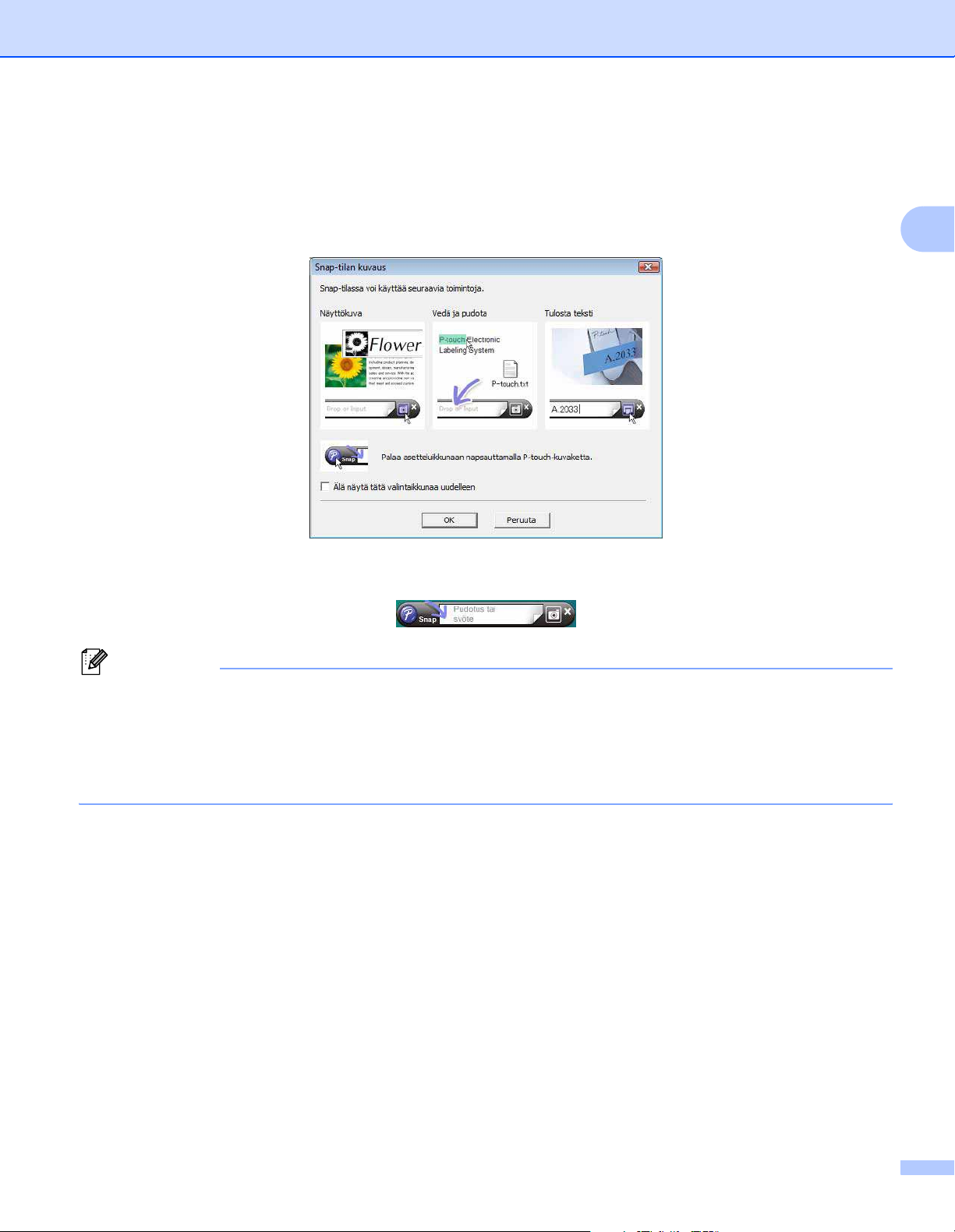
P-touch Editorin käyttäminen
[Snap]-tila
Tämän tilan avulla voit siepata koko tietokonenäytön sisällön tai osan siitä, tulostaa sen kuvana ja tallentaa
sen tulevaa käyttöä varten.
a Napsauta [Snap]-tilanvalintapainiketta. [Snap-tilan kuvaus] -valintaikkuna tulee näyttöön.
b Valitse [OK]. [Snap]-tilapaletti tulee näyttöön.
Huomautus
• Jos valitset [Älä näytä tätä valintaikkunaa uudelleen] -valintaruudun [Snap-tilan kuvaus]
-valintaikkunassa, siirryt [Snap]-tilaan seuraavan kerran niin, ettei valintaikkuna tule näyttöön.
2
• Voit käynnistää P-touch Editorin [Snap]-tilassa myös napsauttamalla Käynnistä-painiketta ja valitsemalla
[Kaikki ohjelmat] - [Brother P-touch] - [P-touch Editor 5.0 (kohdistustila)].
• Tietoja [Snap]-tilan käyttämisestä on P-touch Editorin ohjetiedostossa.
7
Page 11

P-touch Editorin käyttäminen
P-touch Editorin ohjeen käyttäminen 2
P-touch Editorin ohjeen tarkasteleminen 2
Tässä osassa kerrotaan, miten P-touch Editorin ohjetiedostoa käytetään.
2
Käynnistäminen Käynnistä-valikosta
Napsauta Käynnistä-painiketta ja valitse [Kaikki ohjelmat] - [Brother P-touch] - [P-touch Editor 5.0 -ohje].
Käynnistäminen [Uusi/Avaa]-valintaikkunasta
Kun käynnistät P-touch Editor ja [Uusi/Avaa]-valintaikkuna tulee näyttöön, valitse [Ohje - Toimintaohjeet].
2
2
8
Page 12

P-touch Editorin käyttäminen
Käynnistäminen P-touch Editorista 2
[Express]- tai [Professional]-tilassa:
Valitse [Ohje]-valikosta [P-touch Editor -ohje].
[Express]-tila
2
[Professional]-tila 2
2
[Snap]-tilassa:
Sijoita hiiren osoitin [Snap]-tilan paletin sisään niin, että nelisuuntainen nuoliosoitin (siirtämisosoitin) tulee
näkyviin, napsauta hiiren kakkospainiketta ja valitse sitten [P-touch Editorin ohje].
[Snap]-tila
2
Huomautus
Voit avata P-touch Editorin ohjetiedoston myös painamalla [F1]-näppäintä.
9
Page 13

P-touch Editorin käyttäminen
P-touch Editorin ohjeen tulostaminen 2
Voit tulostaa P-touch Editorin ohjetiedoston sisältöä tulevaa käyttöä varten.
a Valitse tulostettava sisältö [Sisällys]-välilehdessä.
b Napsauta työkalurivin [Tulosta]-painiketta.
c Valitse tulostettavien ohjeaiheiden alue ja valitse [OK].
d Määritä [Tulostin] ja valitse [Tulosta].
2
Huomautus
Valitse tavallinen A4-tulostin.
10
Page 14

P-touch Transfer Managerin ja P-touch
3
P-touch Transfer Manager 3
Tämän ohjelman avulla voit siirtää malleja ja muita tietoja tulostimeen sekä tallentaa tietojesi varmuuskopioita
tietokoneeseen.
Kun tietoja on siirretty tulostimeen P-touch Transfer Managerin avulla, tekstitiedot lähetetään tulostimeen
P-touch Templaten avulla ja lisätään malliin sekä tulostetaan. Lisätietoja P-touch Templatesta saat
lataamalla P-touch Templaten käyttöoppaan (vain englanninkielinen) Brother Solutions Center -sivustosta:
http://solutions.brother.com
(Valitse alueesi ja maasi, haluamasi tuote ja haluamasi opas)
P-touch Library
Tämän ohjelman avulla voit hallita P-touch-malleja ja muita tietoja tietokoneella.
P-touch Libraryn avulla voit tulostaa malleja.
Libraryn käyttäminen
P-touch Transfer Managerin käyttäminen 3
P-touch Transfer Managerin käynnistäminen 3
3
3
3
Napsauta Käynnistä-painiketta ja valitse [Kaikki ohjelmat] - [Brother P-touch] - [P-touch -työkalut] [P-touch Transfer Manager 2.1].
Kun P-touch Transfer Manager käynnistyy, pääikkuna tulee näyttöön.
Huomautus
Voit käynnistää P-touch Transfer Managerin myös P-touch Editorista.
Valitse [Tiedosto] - [Siirtomalli].
11
Page 15

P-touch Transfer Managerin ja P-touch Libraryn käyttäminen
Pääikkuna 3
1
2
3
4
5
6
1 Valikkorivi
Tämän avulla voit käyttää eri komentoja, jotka on ryhmitelty kunkin valikon nimen (kuten [Tiedosto],
[Muokkaa], [Näytä], [Työkalu] ja [Ohje]) alle niiden toimintojen mukaisesti.
2 Työkalurivi
Tämän avulla voit käyttää usein käytettyjä komentoja.
3 Tulostimenvalitsin
Tämän avulla voit valita, mihin tulostimeen tiedot siirretään. Kun valitset tulostimen, vain ne tiedot, jotka
voidaan lähettää valittuun tulostimeen, näkyvät tietoluettelossa.
4 Kansioluettelo
Kansioiden ja tulostinten luettelo näkyy tässä. Kun valitset kansion, valitun kansion mallit näkyvät
malliluettelossa.
Jos valitset tulostimen, tulostimeen tallennettuna olevat mallit ja muut tiedot näytetään.
5 Malliluettelo
Näyttää luettelon valitun kansion malleista.
3
6 Esikatselu
Näyttää malliluettelon mallien esikatselun.
12
Page 16

P-touch Transfer Managerin ja P-touch Libraryn käyttäminen
Työkalurivin kuvakkeiden selitykset
Kuvake Painikkeen nimi Toiminto
Siirrä
Varmuuskopioi
Avaa Avaa valitun mallin.
Haku
Näyttötapa Muuttaa tiedoston näyttötapaa.
Siirtää mallit ja muut tiedot tietokoneesta tulostimeen (käytettävissä
vain USB-yhteydelle).
Noutaa tulostimeen tallennetut mallit sekä muut tiedot ja tallentaa
ne tietokoneeseen (käytettävissä vain USB-yhteydelle).
Tämän avulla voit hakea malleja tai muita tietoja, jotka on
rekisteröity P-touch Libraryyn.
Mallien tai muiden tietojen siirtäminen tietokoneesta tulostimeen 3
Seuraavalla tavalla voit siirtää mallit tietokoneesta tulostimeen.
Tämä toiminto on käytettävissä vain, kun tietokone ja tulostin on kytketty USB-kaapelilla.
3
a Kytke tietokone ja tulostin USB-kaapelilla ja kytke virta tulostimeen.
Tulostinmallin nimi näkyy kansionäkymässä.
Jos valitset tulostimen kansionäkymässä, tulostimeen tallennettuna olevat mallit ja muut tiedot
näytetään.
b Valitse tulostin, johon haluat siirtää mallin tai muut tiedot.
13
Page 17

P-touch Transfer Managerin ja P-touch Libraryn käyttäminen
c Napsauta hiiren kakkospainikkeella [Määritykset]-kansiota, valitse [Uusi] ja luo sitten uusi kansio.
Edellä olevassa esimerkissä luotiin kansio nimeltä [Uusi kansio].
d Vedä siirrettävä malli tai muut siirrettävät tiedot ja sijoita ne uuteen kansioon.
3
Voit etsiä malleja tai muita tietoja selaamalla, kun valitset [Koko sisältö], tai voit valita
[Suodatin]-kohdassa jonkin luokan, kuten [Asettelut].
Kun siirrät useita malleja tai muita tietoja, vedä kaikki siirrettävät tiedot ja sijoita ne uuteen kansioon.
Kullekin tiedostolle määritetään avainnumero (muistisijainti tulostimessa), kun tiedostot sijoitetaan
uuteen kansioon.
14
Page 18

P-touch Transfer Managerin ja P-touch Libraryn käyttäminen
e Jos haluat muuttaa kohteelle määritettyä avainnumeroa, napsauta kohdetta hiiren kakkospainikkeella,
valitse [Avainmääritys] ja valitse sitten haluamasi avainnumero.
Huomautus
• Kaikille tulostimeen siirretyille tiedoille määritetään avainnumero.
3
• Jos tulostimeen siirretyllä mallilla tai muulla tiedolla on sama avainnumero kuin tulostimessa jo olevalla
mallilla, uusi malli korvaa vanhan. Voit vahvistaa tulostimeen tallennettujen mallien
avainnumeromääritykset varmuuskopioimalla mallit tai muut tiedot (katso Tulostimeen tallennettujen
mallien tai muiden tietojen varmuuskopioiminen uu sivu 17).
• Jos tulostimen muisti on täynnä, poista yksi tai useampi malli tulostimen pysyvästä muistista.
(Katso Tulostimeen tallennettujen mallien tai muiden tietojen varmuuskopioiminen uu sivu 17.)
f Jos haluat muuttaa siirrettävien mallien tai muiden tietojen nimiä, valitse haluamasi kohde ja kirjoita uusi
nimi. Mallien nimissä käytettävien merkkien määrä voi olla rajoitettu tulostimen mallin mukaan.
15
Page 19

P-touch Transfer Managerin ja P-touch Libraryn käyttäminen
g Valitse siirrettävät mallit tai muut tiedot sisältävä kansio ja valitse sitten [Siirrä]. Vahvistussanoma tulee
näyttöön.
Huomautus
• Voit myös siirtää yksittäisiä kohteita tulostimeen lisäämättä niitä mihinkään kansioon. Valitse siirrettävät
mallit tai muut tiedot ja valitse sitten [Siirrä].
3
• Yhdessä toiminnossa voi valita ja siirtää useita kohteita ja kansioita.
h Valitse [OK].
Valitut mallit, kansiot tai muut tiedot siirretään tulostimeen.
16
Page 20

P-touch Transfer Managerin ja P-touch Libraryn käyttäminen
Tulostimeen tallennettujen mallien tai muiden tietojen varmuuskopioiminen 3
Nouda tulostimeen tallennetut mallit tai muut tiedot seuraavasti ja tallenna ne tietokoneeseen.
Tämä toiminto on käytettävissä vain, kun tietokone ja tulostin on kytketty USB-kaapelilla.
Varmuuskopioituja malleja tai muita tietoja ei voi muokata tietokoneessa.
Tulostimen mallin mukaan yhdestä tulostinmallista varmuuskopioituja malleja tai muita tietoja ei ehkä voi
siirtää toiseen tulostinmalliin.
a Kytke tietokone ja tulostin USB-kaapelilla ja kytke virta tulostimeen.
Tulostinmallin nimi näkyy kansionäkymässä.
Jos valitset tulostimen kansionäkymässä, tulostimeen tallennettuna olevat mallit ja muut tiedot
näytetään.
b Valitse tulostin, josta varmuuskopioidaan, ja valitse sitten [Varmuuskopioi].
Vahvistussanoma tulee näyttöön.
3
c Valitse [OK].
Uusi kansio luodaan tulostimen alle kansionäkymässä. Kansion nimi perustuu varmuuskopion
päivämäärään ja aikaan. Kaikki tulostimen mallit ja muut tiedot siirretään uuteen kansioon ja
tallennetaan tietokoneeseen.
17
Page 21

P-touch Transfer Managerin ja P-touch Libraryn käyttäminen
Kaikkien tulostimeen tallennettujen tietojen poistaminen 3
Poista kaikki tulostimeen tallennetut mallit tai muut tiedot seuraavalla tavalla.
Tämä toiminto on käytettävissä vain, kun tietokone ja tulostin on kytketty USB-kaapelilla.
a Kytke tietokone ja tulostin USB-kaapelilla ja kytke virta tulostimeen.
Tulostinmallin nimi näkyy kansionäkymässä.
b Napsauta tulostinta hiiren kakkospainikkeella ja valitse sitten [Poista kaikki].
Vahvistussanoma tulee näyttöön.
3
c Valitse [OK].
Kaikki tulostimeen tallennetut mallit ja muut tiedot poistetaan.
18
Page 22

P-touch Transfer Managerin ja P-touch Libraryn käyttäminen
P-touch Libraryn käyttäminen 3
P-touch Libraryn käynnistäminen 3
Napsauta Käynnistä-painiketta ja valitse [Kaikki ohjelmat] - [Brother P-touch] - [P-touch -työkalut] [P-touch Library 2.1].
Kun P-touch Library käynnistyy, pääikkuna tulee näyttöön.
3
Pääikkuna
1
2
3
3
4
5
1 Valikkorivi
Tämän avulla voit käyttää kaikkia käytettävissä olevia komentoja, jotka on ryhmitelty kunkin valikon nimen
(kuten [Tiedosto], [Muokkaa], [Näytä], [Työkalu] ja [Ohje]) alle niiden toimintojen mukaisesti.
2 Työkalurivi
Tämän avulla voit käyttää usein käytettyjä komentoja.
3 Kansioluettelo
Kansioiden luettelo näkyy tässä. Kun valitset kansion, valitun kansion mallit ja muut tiedot näkyvät
malliluettelossa.
4 Malliluettelo
Näyttää luettelon valitun kansion malleista tai muista tiedoista.
5 Esikatselu
Näyttää malliluettelossa valittuna olevien mallien tai muiden tietojen esikatselun.
19
Page 23

P-touch Transfer Managerin ja P-touch Libraryn käyttäminen
Työkalurivin kuvakkeiden selitykset
Kuvake Painikkeen nimi Toiminto
Avaa Avaa valitun mallin.
Tulosta Tulostaa valitun mallin.
Haku
Näyttötapa Muuttaa tiedoston näyttötapaa.
Tämän avulla voit hakea malleja tai muita tietoja, jotka on
rekisteröity P-touch Libraryyn.
Mallien avaaminen ja muokkaaminen 3
Valitse malli, jonka haluat avata tai jota haluat muokata, ja valitse sitten [Avaa].
3
Malliin liitetty ohjelma käynnistetään, ja voit muokata mallia.
Huomautus
Käynnistettävä ohjelma määräytyy valitun tiedoston tyypin mukaan. Jos esimerkiksi valitset
P-touch-mallin, P-touch Editor käynnistyy.
20
Page 24

P-touch Transfer Managerin ja P-touch Libraryn käyttäminen
Mallien tulostaminen 3
Valitse malli, jonka haluat tulostaa, ja valitse sitten [Tulosta].
Yhdistetty tulostin tulostaa mallin.
3
Mallien tai muiden tietojen hakeminen 3
Tämän avulla voit hakea malleja tai muita tietoja, jotka on rekisteröity P-touch Libraryyn.
a Valitse [Haku].
[Haku]-valintaikkuna tulee näyttöön.
21
Page 25

P-touch Transfer Managerin ja P-touch Libraryn käyttäminen
b Määritä hakuehdot.
Seuraavat hakuehdot ovat käytettävissä.
Asetukset Tiedot
Useita parametreja Määrittää, miten ohjelma hakee, kun useita hakuehtoja on määritetty. Jos valitset [JA],
ohjelma hakee tietoja, jotka täyttävät kaikki ehdot.
Jos valitset [TAI], ohjelma hakee tietoja, jotka täyttävät minkä tahansa ehdon.
Nimi Tämän avulla voit hakea mallia tai muita tietoja määrittämällä tiedoston nimen.
Tyyppi Tämän avulla voit hakea mallia tai muita tietoja määrittämällä tiedoston tyypin.
Koko Tämän avulla voit hakea mallia tai muita tietoja määrittämällä tiedoston koon.
Päivämäärä Tämän avulla voit hakea mallia tai muita tietoja määrittämällä tiedoston päivämäärän.
c Valitse [Aloita haku].
Haku alkaa.
3
d Sulje [Haku]-valintaikkuna.
Haun tulokset voidaan valitsemalla kansionäkymässä [Hakutulokset].
Huomautus
Voit rekisteröidä malleja tai muita tietoja P-touch Libraryyn vetämällä ja pudottamalla tiedostoja
[Koko sisältö] -kansioon tai kansioluetteloon. Voit myös määrittää P-touch Editorin rekisteröimään mallit
P-touch Libraryyn automaattisesti seuraavalla tavalla.
1 Valitse P-touch Editor -valikosta [Työkalut] - [Asetukset].
2Valitse [Asetukset]-valintaikkunan [Yleiset]-välilehdessä [Rekisteröintiasetukset].
3 Valitse P-touch Editorilla luotujen mallien rekisteröintiajankohta ja valitse sitten [OK].
22
Page 26

Tarramallien siirtäminen P-touch Transfer
4
Tarramallit on helppo siirtää RJ-4030-/RJ-4040-tulostimeen P-touch Transfer Expressin avulla.
Kun järjestelmänvalvoja on luonut tarramallin, tarramallia voidaan jaella käyttäjille yhdessä P-touch Transfer
Expressin kanssa.
Tämän jälkeen käyttäjä voi siirtää tarramallin RJ-4030-/RJ-4040-tulostimeen P-touch Transfer Expressin avulla.
Tämä on yksinkertainen toiminto, jonka avulla muut käyttäjät voivat tulostaa tarrojen järjestelmänvalvojan
luomia tarroja.
1.
P-touch
Editor
Expressin avulla
Jos malli siirretään uutena mallina, määritä [Avainmääritys]-numero (P-touch Transfer Managerissa), joka
ei ole parhaillaan käytössä. Jos määritetty [Avainmääritys]-numero on jo käytössä, aiempi malli korvataan
uudella mallilla.
Tämä toiminto edellyttää USB-liitännän käyttöä.
Järjestelmänvalvoja Käyttäjät
Brother Solution Center
http://solutions.brother.com
P-touch
Transfer Manager
Transfer Express
P-touch
Transfer Express
4
4
xxx.lbx
xxx.lbx xxx.pdz
xxx.pdz
2. 3. 4. 5.
P-touch Transfer Expressin valmisteleminen 4
Käyttäjän on valmisteltava P-touch Transfer Express tarramallien RJ-4030-/RJ-4040-tulostimeen siirtämistä
varten.
P-touch Transfer Express on saatavilla vain englanninkielisenä.
a Uusin P-touch Transfer Express voidaan ladata Brother Solutions Centeristä.
http://solutions.brother.com
Valitse alueesi (esimerkiksi Europe), maasi, mallisi ja mallisi Lataukset.
b Lataa Transfer Express mihin tahansa sijaintiin tietokoneessa.
[Transfer Express] -kansio luodaan.
23
Page 27

Tarramallien siirtäminen P-touch Transfer Expressin avulla
Tarramallin siirtäminen P-touch Transfer Manageriin 4
a Luo mallina käytettävä tarra-asettelu P-touch Editor 5.0:n avulla ja tallenna se sitten mallitiedostona
(*.lbx) valitsemalla [Tiedosto] - [Tallenna nimellä].
b Valitse [Tiedosto] - [Siirrä malli] - [Siirrä].
4
Tarramalli siirretään P-touch Transfer Manageriin.
P-touch Transfer Manager käynnistyy automaattisesti.
Huomautus
Tarramalli voidaan siirtää P-touch Transfer Manageriin myös napsauttamalla Käynnistä-painiketta ja
valitsemalla [Kaikki ohjelmat] - [Brother P-touch] - [P-touch -työkalut] - [P-touch Transfer
Manager 2.1], jolloin P-touch Transfer Manager käynnistyy, ja vetämällä .lbx-tiedosto sitten P-touch
Transfer Manager -ikkunaan.
24
Page 28

Tarramallien siirtäminen P-touch Transfer Expressin avulla
Tarramallin tallentaminen siirtopakettitiedostona (.pdz) 4
Jos haluat luoda tiedoston muodossa, jota P-touch Transfer Express pystyy käyttämään, tallenna tarramalli
siirtopakettitiedostona (.pdz).
a Valitse kansionäkymässä [Määritykset].
4
b Valitse jaeltava tarramalli.
Useita tarramalleja voidaan valita.
25
Page 29

Tarramallien siirtäminen P-touch Transfer Expressin avulla
c Valitse [Tiedosto] - [Tallenna siirtotiedosto].
Huomautus
•Jos [Tallenna siirtotiedosto] -vaihtoehto valitaan, kun [Määritykset] tai luotu kansio on valittuna, kaikki
kansion tarramallit tallennetaan siirtopakettitiedostona (.pdz).
• Useita tarramalleja voidaan yhdistää yksittäiseksi siirtopakettitiedostoksi (.pdz).
4
d Kirjoita nimi ja valitse sitten [Tallenna].
Tarramalli tallennetaan siirtopakettitiedostona (.pdz).
26
Page 30

Tarramallien siirtäminen P-touch Transfer Expressin avulla
Siirtopakettitiedoston (.pdz) ja P-touch Transfer Expressin jakeleminen käyttäjälle 4
Huomautus
Jos käyttäjä on jo kopioinut Transfer Express -kansion tietokoneeseensa, järjestelmänvalvojan ei tarvitse
lähettää Transfer Express -kansiota käyttäjälle. Tässä tapauksessa käyttäjä voi yksinkertaisesti siirtää
jaellun siirtopakettitiedoston [Transfer Express] -kansioon ja kaksoisnapsauttaa sitten
PtTrExp.exe-tiedostoa.
a Siirrä siirtopakettitiedosto (.pdz) [Transfer Express] -kansioon.
4
b Jakele kaikki [Transfer Express] -kansion tiedostot käyttäjälle.
27
Page 31

Tarramallien siirtäminen P-touch Transfer Expressin avulla
Siirtopakettitiedoston (.pdz) siirtäminen RJ-4030-/RJ-4040-tulostimeen 4
Käyttäjä voi siirtää siirtopakettitiedoston (.pdz) RJ-4030-/RJ-4040-tulostimeen järjestelmänvalvojalta
saamansa P-touch Transfer Express -sovelluksen avulla.
Älä katkaise virtaa tulostimesta mallien siirtämisen aikana.
a Kytke virta RJ-4030-/RJ-4040-tulostimeen.
b Kytke RJ-4030-/RJ-4040-tulostin tietokoneeseen USB-kaapelin avulla.
c Kaksoisnapsauta järjestelmänvalvojalta saatua PtTrExp.exe-tiedostoa, joka sijaitsee
[Transfer Express] -kansiossa.
d Jos PtTrExp.exe-tiedoston sisältävässä kansiossa on yksi siirtopakettitiedosto (.pdz).
Valitse [Transfer].
Siirtopakettitiedoston siirto alkaa.
4
28
Page 32

Tarramallien siirtäminen P-touch Transfer Expressin avulla
Jos PtTrExp.exe-tiedoston sisältävässä kansiossa on useita siirtopakettitiedostoja (.pdz) tai tiedostoja ei
ole lainkaan:
Valitse [Browse].
Valitse siirrettävä siirtopakettitiedosto ja valitse sitten [Avaa].
4
Valitse [Transfer].
29
Page 33

Tarramallien siirtäminen P-touch Transfer Expressin avulla
Valitse [Yes].
Siirtopakettitiedoston siirto alkaa.
e Valitse [OK].
4
Siirtopakettitiedoston siirto on valmis.
30
Page 34

P-touch Editorin ja laiteohjelmiston
5
Ohjelmisto voidaan päivittää uusimmaksi versioksi tämän työkalun avulla.
Seuraava esimerkki on Windows Vista
XX-XXXX. XX tarkoittaa tulostimesi nimeä.
Huomautus
• Jos haluat käyttää P-touch Update Softwarea, se täytyy asentaa mukana toimitetulta CD-levyltä.
Voit myös ladata sen Brother Solutions Centeristä (http://solutions.brother.com
• P-touch Update Softwaren käynnistäminen edellyttää Internet-yhteyttä.
• Saatat huomata, että ohjelmisto ja tämän käyttöoppaan sisältö ovat erilaiset.
• Kun P-touch Update Software -ohjelmisto asennetaan, työpöydälle asennetaan kuvake, jonka avulla
ohjelmisto on helppo käynnistää.
• Älä katkaise virtaa tulostimesta mallien siirtämisen aikana.
päivittäminen
®
-käyttöjärjestelmälle. Seuraavissa vaiheissa näet merkinnän
).
P-touch Editor -ohjelmiston päivittäminen 5
a Kaksoisnapsauta [P-touch Update Software] -kuvaketta.
5
5
Huomautus
• P-touch Update Software voidaan käynnistää myös seuraavalla tavalla.
• Napsauta [Käynnistä]-painiketta ja valitse sitten [Kaikki ohjelmat] - [Brother P-touch] [P-touch Update Software].
31
Page 35

P-touch Editorin ja laiteohjelmiston päivittäminen
b Napsauta [Tietokoneohjelmiston päivitys] -kuvaketta.
c Valitse [Tulostin] ja [Kieli], valitse P-touch Editorin vieressä oleva valintaruutu ja valitse sitten [Asenna].
5
d Näyttöön tulee sanoma, joka ilmaisee asennuksen olevan valmis.
32
Page 36

P-touch Editorin ja laiteohjelmiston päivittäminen
Laiteohjelmiston päivittäminen 5
a Kytke virta tulostimeen ja kytke USB-kaapeli.
b Kaksoisnapsauta [P-touch Update Software] -kuvaketta.
Huomautus
P-touch Update Software voidaan käynnistää myös seuraavalla tavalla.
Napsauta [Käynnistä]-painiketta ja valitse sitten [Kaikki ohjelmat] - [Brother P-touch] - [P-touch Update
Software].
c Napsauta [Laitteen päivitys] -kuvaketta.
5
33
Page 37

P-touch Editorin ja laiteohjelmiston päivittäminen
d Valitse [Tulostin], varmista, että [Laitetta ei ole yhdistetty oikein.] -teksti on näkyvissä, ja valitse sitten [OK].
e Valitse [Kieli], valitse päivitettävän laiteohjelmiston vieressä oleva valintaruutu ja valitse sitten [Siirrä].
5
Älä katkaise virtaa tulostimesta tai irrota kaapelia, kun tietoja siirretään.
f Näyttöön tulee sanoma, joka ilmaisee asennuksen olevan valmis.
34
Page 38

Useisiin tulostimiin jaettujen tarrojen
6
tulostaminen
Hajautettu tulostus 6
Tulostaminen voidaan jakaa eli hajauttaa eri tulostinten kesken, kun tulostetaan suuri määrä tarroja.
Koska tulostaminen tapahtuu samanaikaisesti, tulostukseen kuluva kokonaisaika voi lyhentyä.
Huomautus
• Tulostaminen voidaan jakaa eli hajauttaa useisiin tulostimiin.
• Tulostettavat sivut jaetaan automaattisesti valittujen tulostinten kesken. Jos sivujen määrää ei voi jakaa
tulostinten kesken tasan, ne jaetaan siinä järjestyksessä, jossa tulostimet ovat Jaetun tulostuksen
asetukset -valintaikkunan luettelossa, kun tulostusasetukset määritetään vaiheessa d.
200
6
6
67 67
66
a Valitse P-touch Editor 5.0:n [Tiedosto]-valikosta [Tulosta].
b Valitse [Ominaisuudet...].
c Valitse [Lisäasetukset]-välilehdessä [Hajautettu tulostus] -valintaruutu ja valitse sitten [Asetukset].
35
Page 39

Useisiin tulostimiin jaettujen tarrojen tulostaminen
d Valitse [Jaetun tulostuksen asetukset] -valintaikkunassa tulostimet, joita käytetään jaettuun
tulostukseen.
1
1 Valitse jaettuun tulostukseen käytettävän tulostimen [Tulostimen nimi] -sarakkeen vieressä oleva
valintaruutu.
e Määritä tulostukseen käytettävän tarran koko.
A. Jos vain yksi tulostin on valittu.
Valitse vaiheen d valintaikkunassa tulostin, jonka asetus määritetään, ja kaksoisnapsauta sitä tai
napsauta sitä hiiren kakkospainikkeella ja valitse [Asetukset]. Valitse tarran koko avattavasta
[Paperikoko]-luettelosta.
6
Huomautus
• Vaiheen d valintaikkunassa näytettävät tiedot voidaan kirjoittaa [Huomautuksia]-tekstiruutuun.
• Jos valitset avattavasta Paperikoko-luettelosta [* Mikä tahansa paperi] -vaihtoehdon, kaikki valitut
hajautetut tulostimet tulostavat niissä olevasta tarran koosta riippumatta.
36
Page 40

Useisiin tulostimiin jaettujen tarrojen tulostaminen
B. Jos useita tulostimia on valittu.
Valitse valintaikkunassa d tulostimet, joiden asetukset määritetään, napsauta niitä hiiren
kakkospainikkeella ja valitse [Asetukset]. Valitse tarran koko avattavasta [Paperikoko]-luettelosta.
Samaa tarran koon asetusta käytetään kaikille valituille tulostimille.
Huomautus
•[Tulostuksen asetukset]- ja [Huomautuksia]-kohtien alla olevat asetukset eivät ole käytettävissä.
6
• Jos valitset avattavasta [Paperikoko]-luettelosta [* Mikä tahansa paperi] -vaihtoehdon, kaikki valitut
hajautetut tulostimet tulostavat niissä olevasta tarran koosta riippumatta.
f Sulje tarran koon asetuksen valintaikkuna valitsemalla [OK].
g Sulje [Jaetun tulostuksen asetukset] -valintaikkuna valitsemalla [OK].
Määrittäminen on valmis.
h Aloita jaettu tulostaminen valitsemalla [OK].
Huomautus
Suosittelemme, että suoritat yhteystestin käyttöympäristöllesi.
37
Page 41

